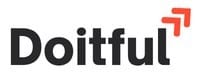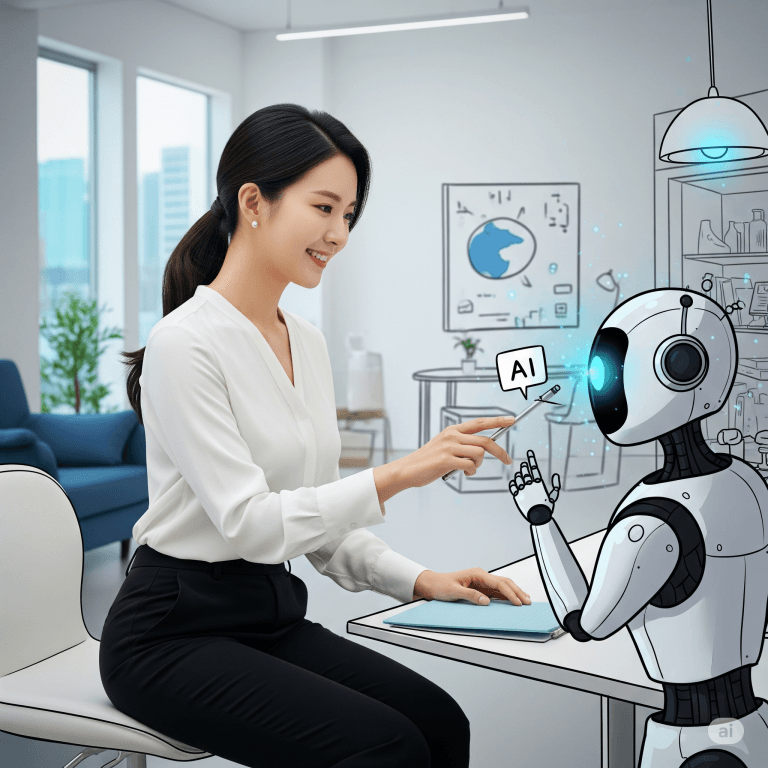블로그 운영하면서 자주 쓰는 캡처 프로그램 비교

Fireshot, 픽픽, 윈도우 캡처 도구까지 캡처 프로그램 비교!
블로그를 운영하다 보면 자연스럽게 캡처 프로그램을 자주 쓰게 됩니다.
포스트를 꾸미기 위한 화면 이미지, 기능 설명을 위한 강조 표시, 긴 웹페이지 전체 스크린샷 등 상황에 따라 필요한 기능도 조금씩 다르죠.
오늘은 제가 블로그 작업 중 자주 쓰는 세 가지 캡처 도구를 소개하고, 각각의 장단점을 간단히 정리해 보겠습니다.
✅ 1. Fireshot – 웹페이지 스크롤 캡처의 최강자
- 주요 기능: 전체 페이지 스크롤 캡처, 이미지(PNG) 및 PDF 저장, Email 보내기 (PNG, JPEG, PDF 파일 포맷 선택 가능), 클립보드로 복사
- 설치 방식: 크롬/엣지 등 브라우저 확장 프로그램
- 장점:
- 확장 프로그램을 통해 웹페이지 이용 중, 바로 캡처할 수 있어 매우 유용
- PDF로 바로 저장하거나 클립보드 복사 가능
- 이메일 발송 기능이 있어 공유가 간편함
- 단점:
- 웹페이지 전용이라 일반 화면은 캡처 불가
- 편집, 주석, 업로드 기능은 Pro 버전에서만 사용 가능
💡 활용 팁: 참고용 사이트 자료를 스크롤 캡처 → PDF로 저장해두면 글쓰기에 큰 도움이 됩니다.
🔗 Fireshot Chrome 확장 프로그램 바로가기
✅ 2. 픽픽(PicPick) – 화살표, 강조, 색상 추출까지 가능한 다기능 도구
- 주요 기능: 전체화면/영역/스크롤 캡처, 이미지 편집, 색상 추출, 색상 팔레트, 눈금자 등 그래픽 도구
- 설치 방식: 윈도우 설치형 프로그램
- 장점:
- 화살표, 숫자, 강조선 등 빠른 주석 기능
- 색상 추출 도구, 눈금자 등 디자이너 보조툴 내장
- 캡처 후 자동 편집창 열림 → 빠른 작업 가능
- 단점:
- 개인적으로는 무거움은 크게 느끼지 않음, 다만 오래된 PC에서는 다소 느릴 수 있음
💡 활용 팁: 특정 기능을 설명할 때, 픽픽으로 캡처 후 간단한 강조만 넣어도 퀄리티 있는 이미지 완성!
✅ 3. 윈도우 기본 캡처 도구 – 심플하게 쓸 땐 이걸로
- 주요 기능: 전체화면, 창, 영역 캡처, 형광펜/펜 도구
- 설치 방식: 윈도우 기본 내장 (Shift + Win + S 또는 ‘캡처 도구’)
- 장점:
- 설치 없이 바로 사용 가능
- 직관적인 UI와 빠른 실행
- 단점:
- 스크롤 캡처 불가
- 편집 기능이 매우 제한적 (간단한 형광펜/펜만 가능)
💡 활용 팁: 블로그에 간단한 정보 전달용 캡처를 넣을 땐 이걸로도 충분합니다.
🔍 마무리 정리
| 도구 | 강점 | 한계 |
|---|---|---|
| Fireshot | 전체 웹페이지 스크롤 캡처, PDF/이메일 저장, 복사 기능 | 웹 외 영역 캡처 불가, 편집은 유료 |
| 픽픽 (PicPick) | 다양한 주석/편집 기능 + 색상 추출 도구 내장 | 일부 환경에서 무거울 수 있음 |
| 윈도우 캡처 도구 | 빠르고 가볍고 바로 실행 가능 | 편집 기능 부족, 스크롤 캡처 불가 |
✍️ 마치며
각 도구마다 강점이 달라서 저는 상황에 따라 병행 사용하고 있어요.
웹사이트 이용 중에 전체 스크롤이 필요하면 Fireshot, 간단한 편집을 위해서는 픽픽, 빠르게 스냅만 필요할 땐 윈도우 기본 도구!
블로그 운영을 하면서 “캡처 도구 하나쯤 정리해두고 쓰면 좋겠다”는 분들께 도움이 되었으면 합니다.